엑셀에서 숫자를 반올림하는 방법은 round 함수를 사용하는 방법과 표시 형식을 변경하여 반올림하는 방법이 있습니다. 지정한 위치에서 무조건 올림을 하는 roundup 함수와 반대로 무조건 버리는 rounddown함수의 사용법에 대한 설명입니다.
엑셀에서 반올림, 올림, 버림 하는 방법
엑셀(excel)에서 계산된 값을 특정 자리에서 반올림, 올림, 버림을 하는 방법입니다. 단순히 소수점 아래 값에서 반올림하지 않고 일의 자리, 십리, 혹의 소수점 세째자리에서 반올림할 수 있습니다. 이렇게 반올림 한 값은 실제 숫자가 변경되게 됩니다.
실제 숫자를 변경하지 않고 보이기만 반올림된 수로 변경하려면 [ 셀 시식 ] 서 숫자 표시 형식 변경 - [ 자릿수 ]를 지정하여 변경하는 방법이 있습니다.
A. 엑셀 반올림(round함수) 방법
엑셀(excel) 반올림 함수는 [ ROUND(수, 인수) ]
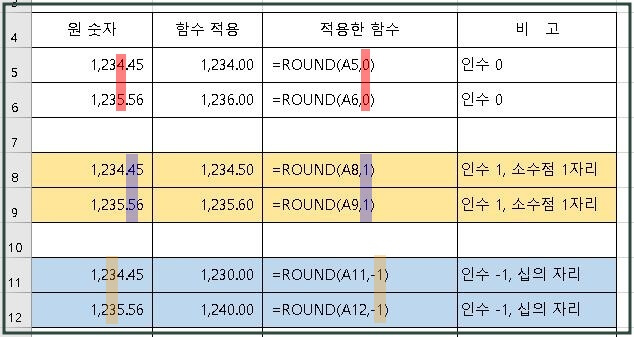
=ROUND(수, 인수)에서 인수가 있어야 하며, 일반적으로 소수 아래에서 반올림하므로 0을 사용. 즉, "=ROUND(수, 0)"와 같은 형식으로 사용하여 1,234.45는 1,234로 버림이 되고 1,235.56은 반올림되어 1,236이 됩니다.
- 인수 [ 0 ] 은, 일의 자리 반올림으로 소수점 아래에서 반올림하여 일의 자리로 반올림합니다.
- 인수 [ 1 ]은 소수 첫째 자리 반올림으로, 소수점 아래 두 번째 자리에서 반올림합니다.
- 인수 [ -1 ]은 십의 자리 반올림으로 일의 자리를 반올림 합니다.
- [ -2 ]는 백의 자리, [ -3 ]은 천의 자리 반올림입니다.
- 반올림은 숫자가 0, 1, 2, 3, 4이면 버리고 5, 6, 7, 8, 9는 한자리 위 수를 올림합니다.
B. 엑셀 올림(roundup), 버림(rounddown) 함수
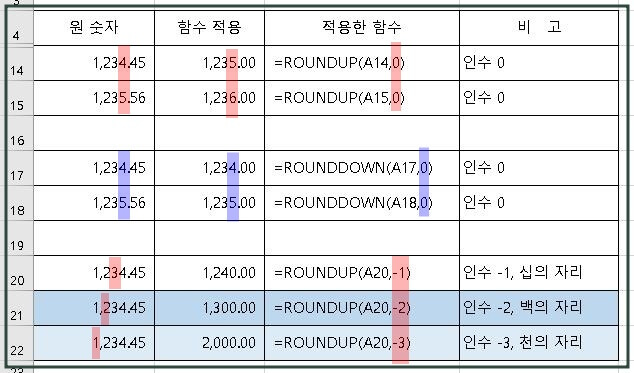
올림 roundup함수는 [ roundup(수, 인수) ] 형태, 인수는 round와 같은 형식
- 인수 "0"은 소수 아래 수를 올림 하여 일의 자리가 변경
- 인수 "1"은 소수 아래 두 번째 자리가 올림 하여 소수 첫째 자리가 변경
- 인수 "-1"은 일의 자리가 올림 하여 십의 자리가 변경
- 인수 "-2"은 십의 자리가 올림하여 백의 자리가 변경
- 0을 제외한 1, 2, 3, 4, 5, 6, 7, 8, 9수는 올림을 합니다.
버림 rounddown 함수는 [ rounddown(수, 인수) ] 형태, 인수는 round와 같은 형식으로 사용됩니다.
- 인수가 "0"이면 소수 아래 숫자를 버려 소수점 아래가 0이 됩니다.
- 인수가 "1"이면 소수 아래 두 번째 숫자를 버려 소수점 아래 두 번째가 0이 됩니다.
- 인수가 "-1"이면 일의 자리를 버려 일의 자리가 0이 됩니다.
C. 셀 서식 변경 반올림
셀 서식의 "표시 형식"에서 자릿수를 변경해도 반올림이 되어 표시됩니다. 함수 사용과 차이점은 표시만 변경되며 계산을 하면 반올림되지 않은 실제 값으로 계산되니 주의해야 합니다.
예를 들어 숫자 4.56을 셀 서식 변경으로 소수 아래 한 자리에서 반올림 "4.6"으로 표시할 수 있습니다. 하지만 곱하기 3을 하면 4.6 x 3 =13.8이 아닌 4.56 x 3 = 13.68로 계산되고 표시는 13.7로 표시되니 계산 값이 달라지게 됩니다.
엑셀에서 반올림하는 방법, round함수 사용방법과 올림 roundup, 버림rounddown함수 사용방법 해설입니다.
엑셀 날짜 자동입력 방법과 날짜 계산방법
엑셀에서 날짜 자동 입력 방법으로 함수를 사용하면 편리한데 재 계산시 날짜가 변경되니 주의하세요. 단축키를 이용하거나 복사하여 선택 붙여넣기(값) 하세요. 날짜와 날짜의 간격을 계산하
ksma.tistory.com
파워포인트 무료 템플릿 다운로드 사이트 추천(ppt2022년)
파워포인트 무료 템플릿 다운로드 사이트 추천(ppt2022년)
세계적으로 유명한 파워포인트 무료 템플릿 다운로드 사이트를 추천합니다. 전문가가 디자인한 멋진 템플릿을 보는 것만으로도 여러 가지 아이디어가 생각나는 효과가 있으며 어느 순간 디자
ksma.tistory.com
엑셀 중복값 찾기 COUNTIF함수 5가지 방법
엑셀 중복 값 찾기 COUNTIF함수 5가지 방법. 엑셀 보고서에서 중복된 값을 찾을 때, 입력 잘못이거나 특정 부분을 별도로 분리하지 않아 일부가 중복된 값으로 표시되거나 수정을 위해 혹은 그런
ksma.tistory.com




댓글